Cambiar el lector de PDF predeterminado de Windows 10 de Microsoft Edge
Microsoft Windows 10 Microsoft Edge / / March 18, 2020
Ultima actualización en

De manera predeterminada, Windows 10 tiene muchas de sus aplicaciones universales configuradas como predeterminadas. Uno de los que quizás no seas fanático es Microsoft Edge es el valor predeterminado para archivos PDF.
Windows 10, por defecto, tiene muchas de sus nuevas aplicaciones universales configuradas como predeterminadas. Una de la que quizás no seas fanático es que Microsoft Edge es el valor predeterminado para archivos PDF. Esto es bueno, en el sentido de que no necesita descargar una aplicación de terceros. Además, desde mi experiencia, es rápido y receptivo, pero las características son escasas aún.
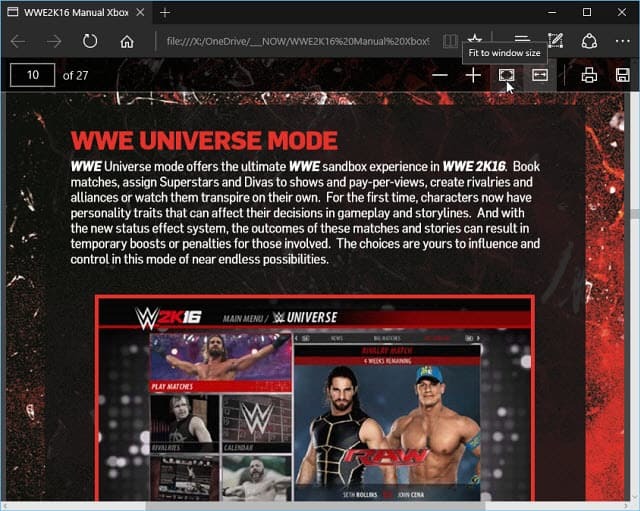
Windows 10 abrirá archivos PDF en Microsoft Edge de forma predeterminada
Si prefieres usar algo más como Foxit Reader o Adobe, puede hacer que Windows 10 use su lector de PDF de su elección.
Cambiar el programa PDF predeterminado en Windows 10
Cambiar el lector de PDF predeterminado en Windows 10 es muy similar a cambiar otros programas predeterminados. Para obtener más información sobre cómo cambiar los valores predeterminados, lea nuestro artículo:
Si bien puede hacer clic con el botón derecho en un PDF e ir a Abrir con y seleccionar una aplicación. Sin embargo, hacerlo de esa manera no siempre parece funcionar de la manera deseada. A veces, Windows aún le preguntará qué programa desea abrir un PDF.
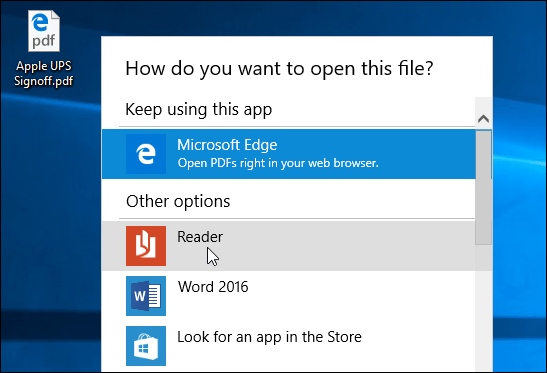
En cambio, recomiendo ir a Configuración> Sistema> Aplicaciones predeterminadas. Desplácese hacia abajo y haga clic Elija aplicaciones predeterminadas por tipo de archivo.
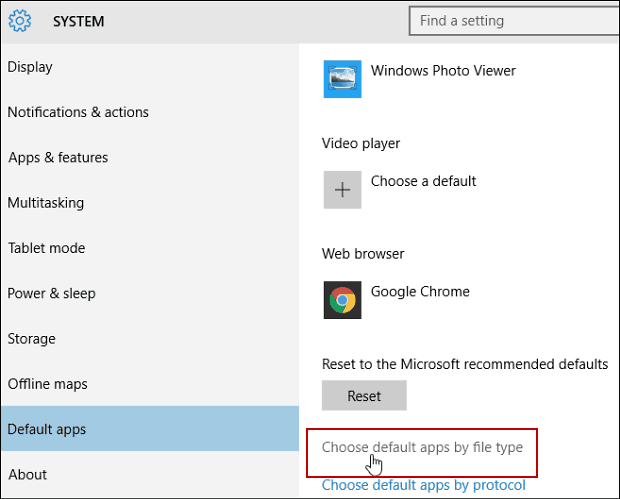
Ahora desplácese hacia abajo a PDF y haga clic en Microsoft Edge y cámbielo a otra cosa de la lista o vaya a la Tienda Windows para elegir un programa.
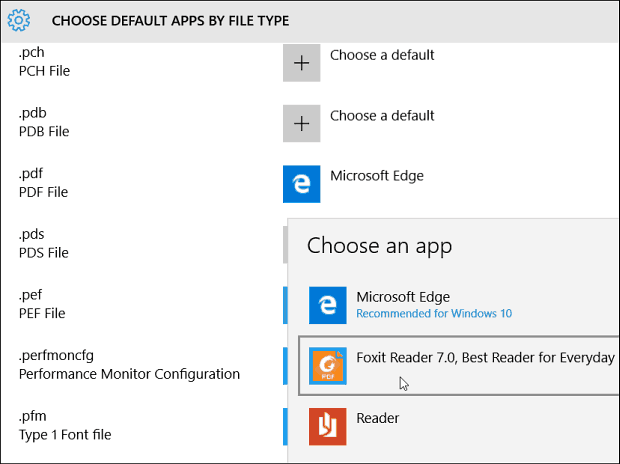
Si le gusta la idea de que los PDF se abran en un navegador, pero no Edge, lea nuestro artículo sobre cómo haga de Google Chrome su lector de PDF predeterminado.
Para obtener más información sobre cómo cambiar los programas predeterminados de Windows 10, asegúrese de leer los artículos que se enumeran a continuación.
- Hacer que los PDF se abran en los programas de escritorio de Windows 8
- Cambiar el navegador web predeterminado en Windows 10
Restablezca sus aplicaciones predeterminadas rápidamente después de una actualización de Windows 10
Otra molestia que puede haber notado en Windows 10 es que después de una actualización importante, sus aplicaciones predeterminadas se vuelven a cambiar a las aplicaciones predeterminadas de Windows 10. Afortunadamente, hay una práctica utilidad que te permite recuperar tus actualizaciones rápidamente. Editor de programas predeterminado.
O, si desea hacer una copia de seguridad y restablecer sus programas predeterminados después de una actualización sin una aplicación de terceros, puede hacer una copia de seguridad de la clave del Registro:
HKEY_CURRENT_USER \ SOFTWARE \ Microsoft \ Windows \ CurrentVersion \ Explorer \ FileExts
Para más información sobre ambas opciones, lea nuestro artículo: Recupere sus aplicaciones predeterminadas rápidamente después de que una actualización de Windows 10 las restablezca.



